c盘满了怎么办win11?[多图]
教程之家
Win11
c盘满了怎么办win11?在我们在电脑的使用中,经常会有大量的垃圾文件堆积在C盘内,没有及时清理就会导致C盘满了的现象,那么c盘满了怎么办?快来看看小编是如何处理的吧!
工具/原料:
系统版本:windows 11
品牌型号: 联想小新Air 13 Pro
方法/步骤:
1、按【Win】键,选择【设置】;

2、当前路径为:系统>存储,可以看到各部分空间的占用情况,存储管理下,可以将存储感知(自动释放空间,删除临时文件,并管理本地可用的云内容)【打开】;

3、当前路径为:系统>存储>清理建议,勾选【需要删除的临时文件】;

4、当前路径为:系统>存储>清理建议>临时文件,查看高级选项后,根据自己的需要删除即可;
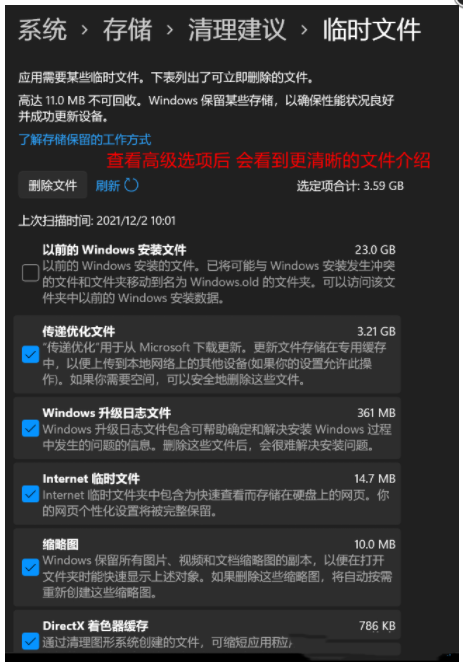
5、当前路径为:系统>存储>存储感知,开启。

总结:
1、按【Win】键,选择【设置】;
2、当前路径为:系统>存储,可以看到各部分空间的占用情况,存储管理下,可以将存储感知(自动释放空间,删除临时文件,并管理本地可用的云内容)【打开】;
3、当前路径为:系统>存储>清理建议,勾选【需要删除的临时文件】;
4、当前路径为:系统>存储>清理建议>临时文件,查看高级选项后,根据自己的需要删除即可;
5、当前路径为:系统>存储>存储感知,开启。
![微软新系统win11发布了吗[多图]](https://img.jiaochengzhijia.com/uploadfile/2022/1224/20221224204853627.png@crop@160x90.png)
![参加win11内测的方法[多图]](https://img.jiaochengzhijia.com/uploadfile/2022/1224/20221224102452534.png@crop@160x90.png)
![怎么安装正版win11[多图]](https://img.jiaochengzhijia.com/uploadfile/2022/1223/20221223200051981.jpg@crop@160x90.jpg)
![3代酷睿装win11教程[多图]](https://img.jiaochengzhijia.com/uploadfile/2022/1222/20221222231250862.png@crop@160x90.png)
![win11release preview是什么 win11release preview频道详细介绍[多图]](https://img.jiaochengzhijia.com/uploadfile/2021/0817/20210817235150335.jpg@crop@160x90.jpg)
![win11 bios怎么设置 win11 bios设置教程介绍[多图]](https://img.jiaochengzhijia.com/uploadfile/2021/0705/20210705161834458.jpg@crop@240x180.jpg)

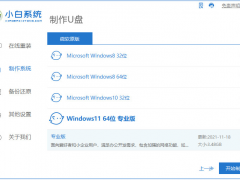
![Win11磁盘分区教程[多图]](https://img.jiaochengzhijia.com/uploadfile/2022/0901/20220901211718744.png@crop@240x180.png)